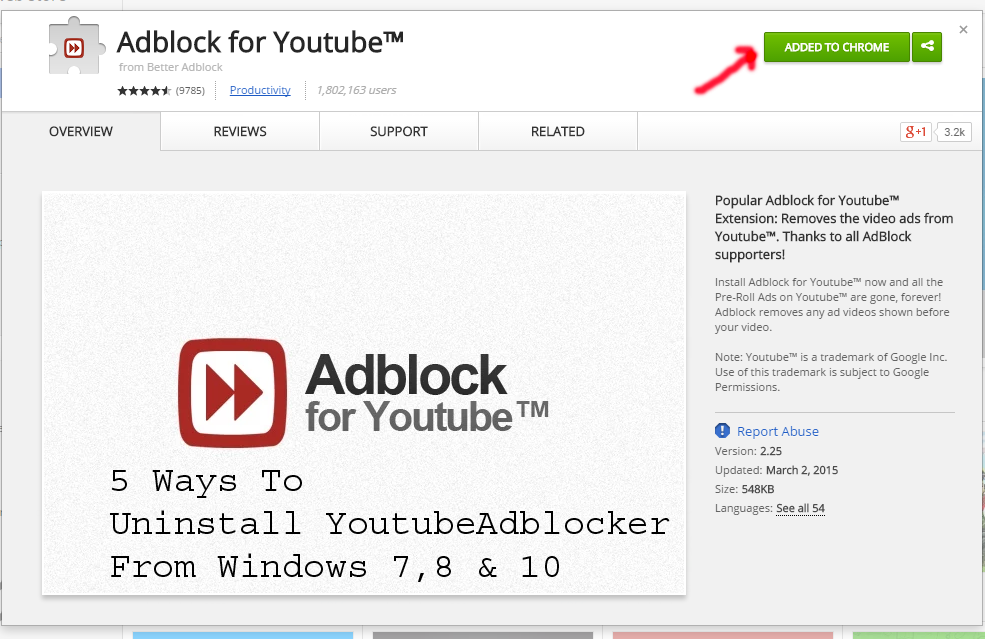
YoutubeAdblocker är ett webbläsartillägg som påstår sig förbättra besökarnas surfupplevelse genom att blockera annonser som visas på YouTubes webbplats. Även om sådan funktionalitet kan verka legitim, kategoriseras denna webbläsartillägg som adware eller en potentiellt oönskad applikation. Och detta plugin blockerar inte några annonser och så kan du inte njuta ordentligt av YouTube-videor på grund av att annonserna blockeras.
Därför måste du avinstallera YoutubeAdblocker från din Windows PC/laptop?
Så i den här bloggen kommer vi att ta itu med varför och hur du avinstallerar YoutubeAdblocker från din PC/laptop och vad är orsakerna till att YoutubeAdblocker inte kunde blockera annonser.
Fortsätt läsa den här artikeln.
Detaljer om YoutubeAdblocker
Programdetaljerna för youtubeAdblocker som nämns nedan.
Visad utgivare : YoutubeAdblocker.
Installationsmapp: C:\ProgramData\youtubeadblocker
Uppskattad storlek: 1,06 MB
Varför ta bort YoutubeAdblocker?
Det är alltid klokt att komma ihåg att YoutubeAdblocker blandas med och installeras av gratisprogram som aldrig avslöjar att andra program/mjukvara skulle installeras tillsammans med den.
Därför är det mycket viktigt att du behöver koncentrera dig på licensavtal och installationsskärmar när du installerar något utanför Internet. Om en installationsskärm erbjuder dig anpassade eller avancerade installationsalternativ är det en utmärkt idé att välja dessa eftersom de i allmänhet kommer att släppa vilken annan programvara från tredje part som också kommer att installeras.
Dessutom, om licensavtalet eller installationsskärmarna anger att de kommer att installera ett verktygsfält eller annan värdelös adware, rekommenderas detta att du utan dröjsmål överger installationen och inte använder den fria programvaran.
Här ser du enklare och effektiva lösningar för att ta bort YoutubeAdblocker från din dator
Hur tar man bort YoutubeAdblocker-programvaran manuellt?
Vi kommer att diskutera de manuella metoderna för att ta bort de specifika apparna om du inte använder dem från Windows-operativsystemet.
#1: Ta bort YoutubeAdblocker med avinstallera en programfunktion
Följ stegen för att ta bort YoutubeAdblocker i Windows 7 och 8 från din dators hårddisk:
- Klicka först på Start > Kontrollpanelen.
- Sedan under Program > klicka på Avinstallera ett program.
- Nu visas fönstret för avinstallation eller ändring av ett program
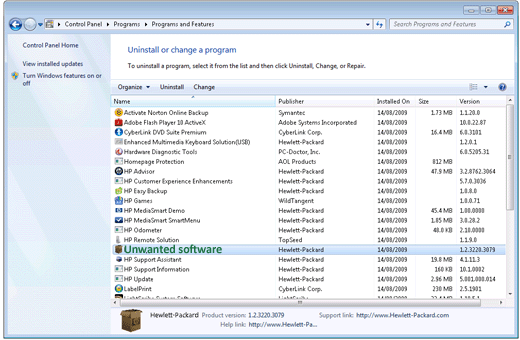
- Och välj YoutubeAdblocker som du vill ta bort.
- Högst upp i YoutubeAdblocker-listan klickar du sedan på Avinstallera eller Avinstallera/Ändra
- Läs nu noggrant och svara på de meddelanden som kan öppnas när programvaran tas bort från datorn.
#2: Ta bort YoutubeAdblocker som inte finns med i Avinstallera ett programfönster
Om YoutubeAdblocker som du vill avinstallera inte finns med i fönstret Avinstallera program, klicka i det här fallet på alternativet Slå på eller av Windows på vänster sida av programfönstret.
Följ stegen för att göra det:
- Klicka på Start>Kontrollpanelen> Program> klicka på Slå på eller av Windows-funktioner.
- Om du ombeds ange ett administratörslösenord eller bekräftelse> skriv lösenordet eller ge en bekräftelse.
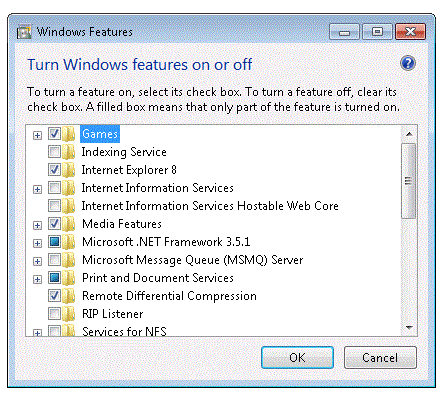
- För att nu slå PÅ en Windows-funktion > välj kryssrutan visas bredvid den > klicka på OK
- Och för att stänga AV en Windows-funktion > ta bort markeringen > klicka på OK
På dessa sätt kan du avinstallera YoutubeAdblocker
#3: Använd kommandotolken
Tja, om du vill avinstallera hela YoutubeAdblocker-appar på en gång, kan du göra detta genom att ange ett kommando i kommandotolken.
Följ stegen för att göra det:
- Klicka på Start-menyn > Sök > skriv cmd
- Nu i kommandotolken> skriv in kommandot nedan> tryck på Enter:
- powershell "Get-AppxPackage -AllUsers | Remove-AppxPackage”
Och det här är det, hela dina YoutubeAdblocker-appar avinstalleras på en gång.
För användare av Windows 10:
Men om du använder Windows 10 OS finns det två sätt att avinstallera eller ta bort YoutubeAdblocker, dessa är lite enklare än kontrollpanelmetoden .
#1 – Avinstallera YoutubeAdblocker från startmenyn
- Klicka på Start > hitta YoutubeAdblocker som du vill avinstallera från listan med alla appar
- Håll nu muspekaren över programmet och högerklicka på det
- Och från menyn > välj Avinstallera
- Läs och svara på meddelandet som öppnas när YoutubeAdblocker tas bort från din PC/laptop
- Och starta om ditt system.
#2 – Avinstallera YoutubeAdblocker från Inställningar App Option
- Gå till Start > Inställningar > System > Appar och funktioner
- Och en lista över hela installerade Windows Store-appar och skrivbordsprogram visas på skärmen i appen Inställningar.
- Leta upp YoutubeAdblocker som du vill ta bort > vänsterklicka på YoutubeAdblocker > två knappar visas: Ändra och Avinstallera .
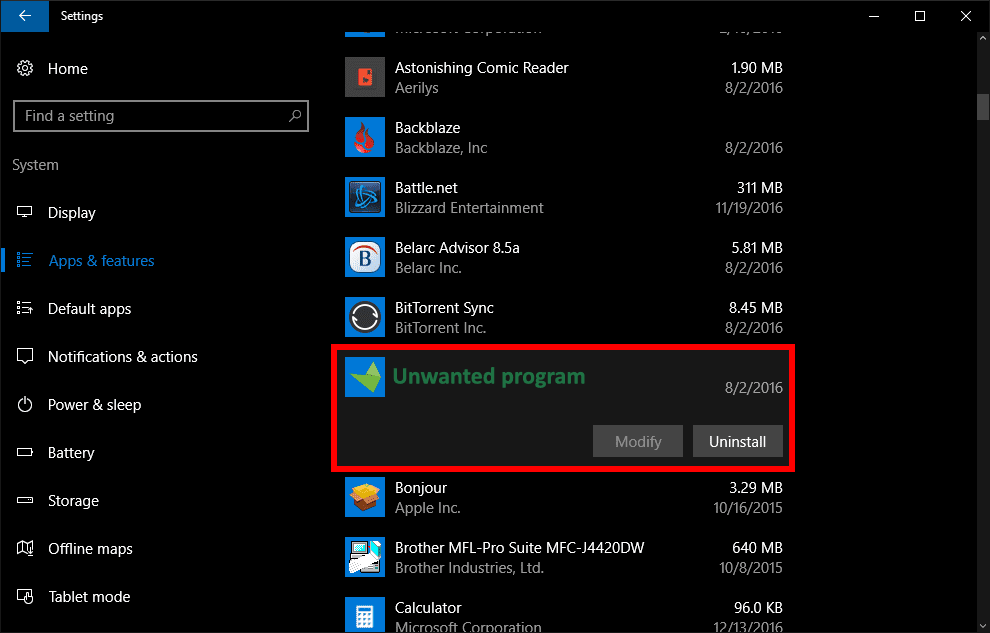
- För det mesta är Modify inte tillgänglig att använda > men Uninstall är ändå tillgängligt för dig.
- Klicka på Avinstallera och läs noggrant och svara på meddelandet som visas när appen tas bort från ditt system.
- Slutligen, starta om ditt system.
Använd programvara från tredje part för att avinstallera YoutubeAdblocker helt.
Om de manuella metoderna inte kunde hjälpa till att ta bort den här appen bara på grund av lite komplicerade metoder och tar mycket tid, kan du välja ett alternativt och enkelt sätt att ta bort eller avinstallera YoutubeAdblocker helt. Det vill säga att använda programvara från tredje part som Detta hjälper dig att avinstallera det här programmet helt utan att lämna några spår. Det avinstallerar programmen och tar också bort filer och Windows-registerposter som lämnats kvar av programmets avinstallationsprogram eller Windows avinstallationsfunktion.
Slutsats
Efter att ha läst den här artikeln kan du inte bara avinstallera din YoutubeAdblocker från din PC/bärbara dator utan också medveten om YoutubeAdblocker.
Här har jag försökt mitt bästa för att ge enklare och effektiva sätt att ta bort YoutubeAdblocker.
Jag hoppas att den här artikeln är till hjälp för dig.

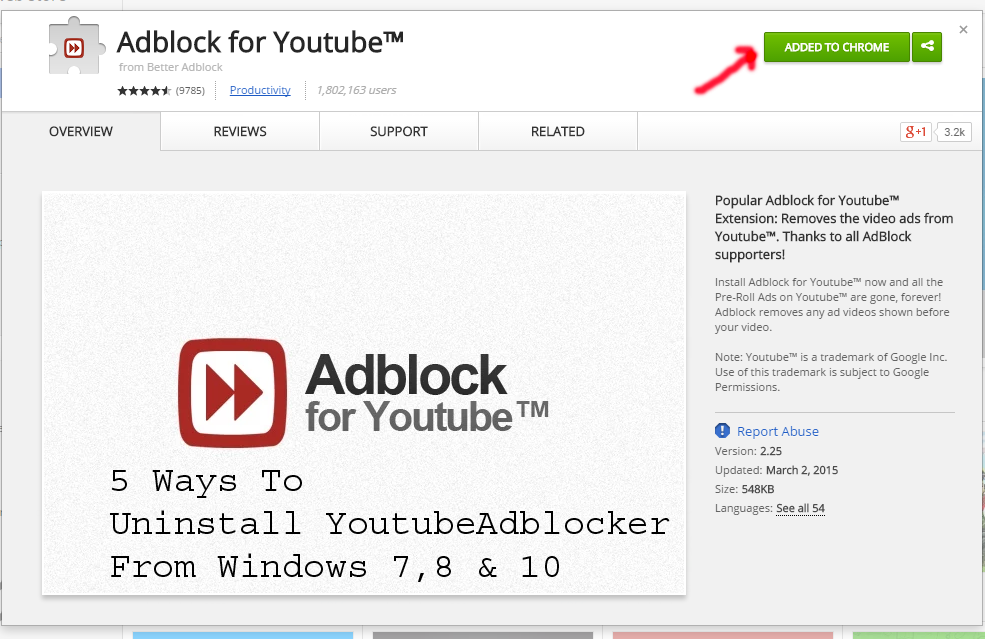
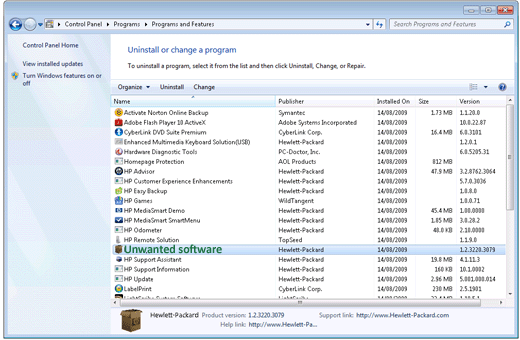
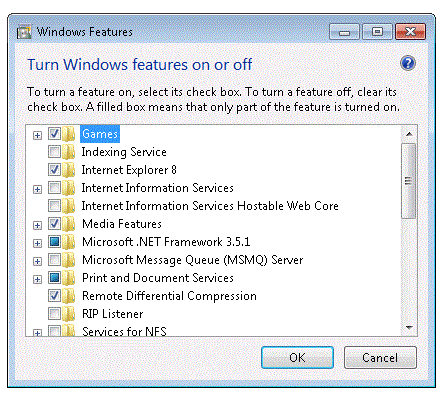
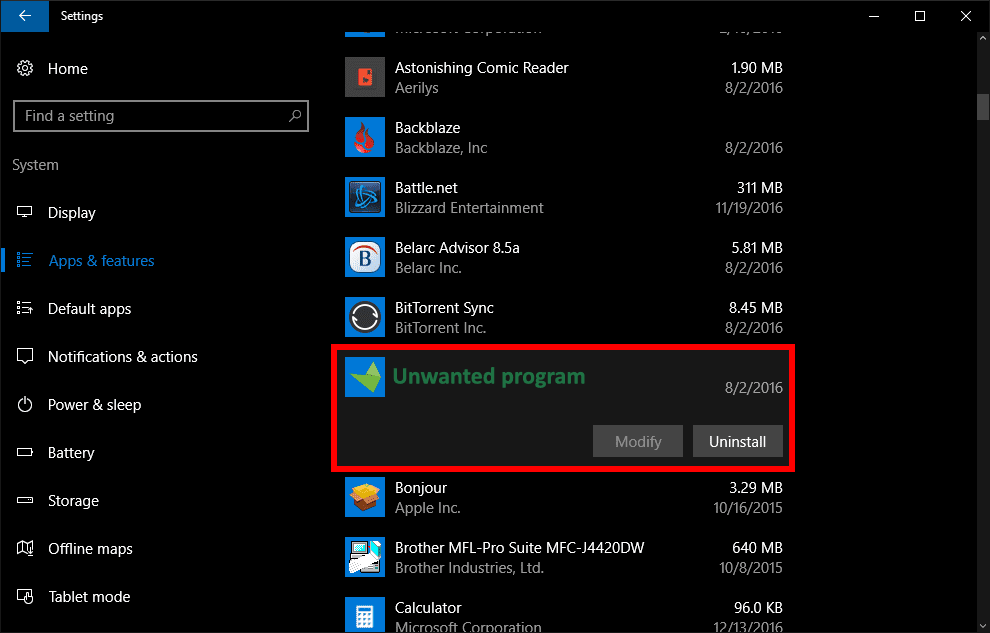



![[100% löst] Hur åtgärdar jag meddelandet Fel vid utskrift i Windows 10? [100% löst] Hur åtgärdar jag meddelandet Fel vid utskrift i Windows 10?](https://img2.luckytemplates.com/resources1/images2/image-9322-0408150406327.png)




![FIXAT: Skrivare i feltillstånd [HP, Canon, Epson, Zebra & Brother] FIXAT: Skrivare i feltillstånd [HP, Canon, Epson, Zebra & Brother]](https://img2.luckytemplates.com/resources1/images2/image-1874-0408150757336.png)